Passou meses trabalhando em um app web ou a empresa de software que você contratou terminou seu aplicativo mobile, e agora que o seu aplicativo está concluído você deseja torná-lo disponível publicamente? Aprenda agora nesse framework abaixo como publicar aplicativos no Google Play passo a passo!
O que é necessário para publicar?
Alguns requisitos são necessários para que o seu aplicativo seja publicado no Google Play sem problemas. Confira a seguir.
O ícone representará o App no celular dos usuários que o instalarem no dispositivo. Os requisitos técnicos são:
- estar nas dimensões 1024 x 1024 pixels de altura;
- estar no formato PNG.
Splash Screen
Chamada também de tela de abertura, o Splash Screen é a tela inicial a ser mostrada quando o aplicativo é executado. Geralmente contém a logo dos desenvolvedores. Os requisitos técnicos são:
- 1 imagem nas dimensões 640 x 960 pixels de altura;
- 1 imagem nas dimensões 640 x 1136 pixels de altura;
- estar no formato PNG.
Ambas as imagens são necessárias para garantir que dispositivos com telas de variados tamanhos possam exibir o Splash Screen adequadamente.
Gerar um arquivo APK
Para publicar no Google Play, é preciso que o aplicativo esteja com a extensão .apk, compatível com o Android.
Siga o seguinte tutorial para publicar o arquivo .apk no Google Play:
- acesse o site: https://developer.android.com/
- faça o login com a sua conta;
- selecione o botão Developer Console;
- clique em Adicionar novo App na lateral direita;
- configure as informações de acordo com o seu aplicativo (título é o nome do seu App);
- clique em Enviar APK;
- clique em Enviar o primeiro APK para produção;
- clique em Procurar arquivos e selecione o seu aplicativo;
- clique em Detalhes do app e preencha as informações específicas do aplicativo;
- em Breve Descrição, escreva o objetivo do aplicativo;
- em Descrição completa, escreva todas as informações sobre o aplicativo (como funções, versões, vantagens e contato do suporte);
- em Recursos Gráficos, clique em Adicionar captura de tela e insira 2 ou mais telas do aplicativo (320 pixels de largura e formato JPG ou PNG);
- adicione um ícone de alta resolução (512 x 512 pixels e formato PNG) para definir a imagem que representará o aplicativo no Google Play;
- em Vídeo promocional, insira o link do vídeo do seu aplicativo;
- em Categorização, preencha as informações de acordo com o tipo do aplicativo, categoria e classificação de conteúdo;
- em Detalhes do Contato, insira o link do seu site, email e número de telefone;
- em Política de Privacidade, insira o link da sua política de privacidade;
- clique em Salvar rascunho para registrar as informações.
Classificando o conteúdo do aplicativo
Uma das etapas da publicação é o questionário da classificação de conteúdo. Siga o seguinte tutorial:
- preencha o seu endereço de email;
- marque as opções dos questionários de acordo com as informações do seu aplicativo;
- clique em Calcular classificação para finalizar essa etapa;
- clique em Aplicar classificação se o resultado mostrado pelo Google Play for compatível com o que você deseja.
Preços do aplicativo
Após o preenchimento de todas as etapas anteriores, é preciso preencher as informações sobre preços e distribuição do aplicativo. Siga o seguinte passo a passo:
- acesse Preço e distribuição;
- defina se o aplicativo será pago ou gratuito;
- defina os países que terão acesso ao aplicativo;
- marque as opções de autorização de acordo com o seu aplicativo;
- clique em salvar rascunho.
Com todas as informações preenchidas e marcadas em verde na lateral esquerda, clique em Publicar app. O aplicativo será publicado pelo Google Play.
Gostaria de aprender como também como é o passo a passo do desenvolvimento de aplicativos? Então não perca tempo, pegue seu cafézinho e desfrute deste artigo como criar um aplicativo.
A Mestres da Web transforma ideias em aplicativos e softwares personalizados, com foco em desempenho, experiência do usuário e resultados reais.
Seja para web, mobile ou soluções internas, a gente te ajuda a tirar o projeto do papel.
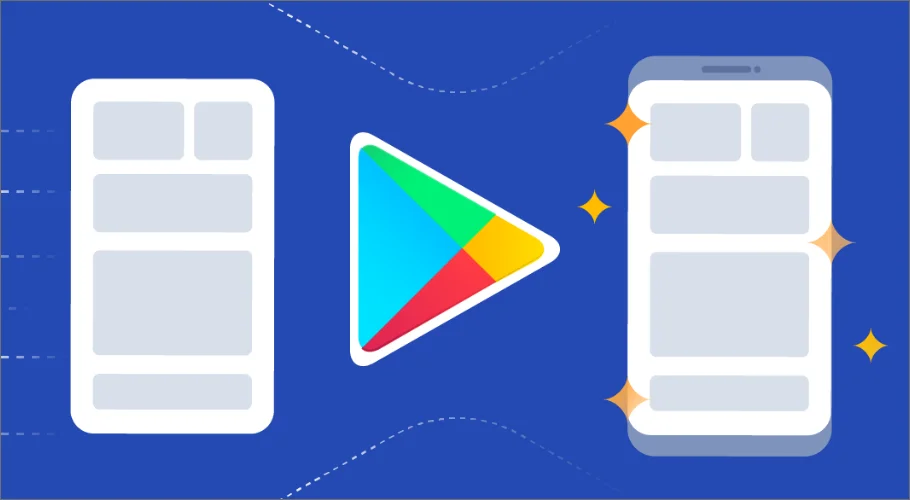
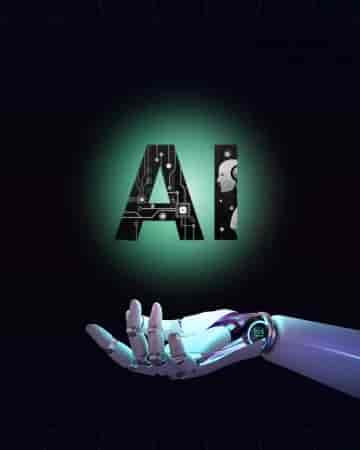

Comentários
Batatinha frita 123
25/04/2025
Olá seja bem vindos PPcine⁵⁹! esse App é para você assistir filmes e! séries qualquer coisa é Dorama é isso galera espero ! que vocês gostaram 👋